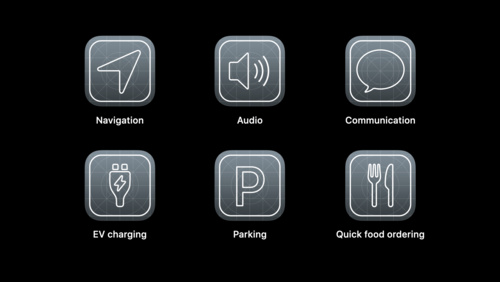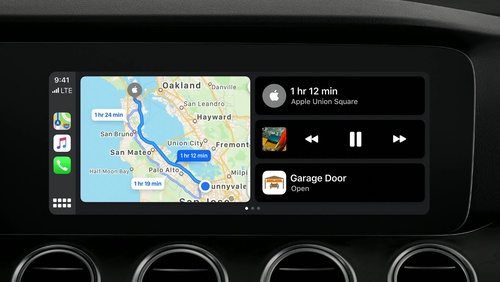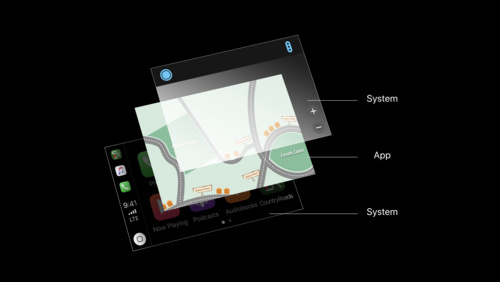アーキテクチャ
バッジ
アプリでは、新しく重要な情報が利用可能になったことを示すために、アプリアイコンに白い数字を含む小さな赤い楕円を表示できます。
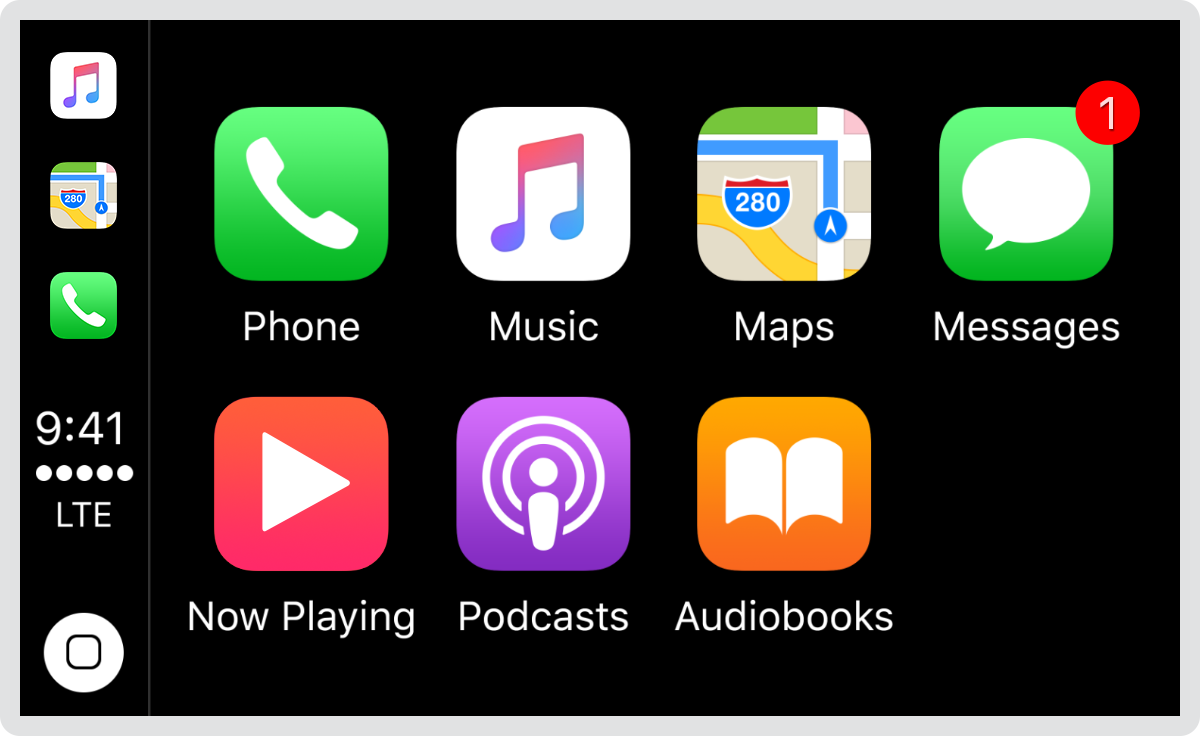
バッジを直感的にします。 アプリアイコンにバッジが付けられている理由と、あなたのアプリを開いたときに関連情報を見つける方法を人々は知っておく必要があります。
バッジは最小限に抑えます。 頻繁に変更される大量の情報にバッジを関連付けて、ユーザーを圧倒しないでください。簡潔で重要な情報と、関心を引きそうな典型的でないコンテンツの変更を提示するために使用して下さい。
あなたのアプリ内の重要な情報にも注意を引いてください。 情報を目立たせるためにアプリアイコンのバッジだけに頼っていると、人々が情報を見逃す危険があります。タブバーやアプリ内の別の場所にバッジを表示することは、ユーザーを重要なコンテンツに誘導するもう 1 つの方法です。
アラートでバッジを補足することは避けてください。 新しい情報や重要な情報が利用可能になった場合でも、ユーザーはアプリを開いた瞬間にアラートが表示されることを望んでいません。代わりに、情報を検出可能にします。関連する設計ガイダンスについては、エラー処理 と アラート を参照してください。
バッジを最新の状態に保ちます。 対応する情報が表示されたらすぐに、アプリのバッジを更新してください。新しい情報や重要な情報が入手可能であると人々に思わせたくなければ。すでに見た物を検索するだけです。
開発者向けガイダンスについては、UserNotifications (UserNotifications) を参照してください。
エラー処理
アプリはエラーを適切に処理し、絶対に必要な場合にのみユーザーに報告する必要があります。
エラーを接続された iPhone ではなく、CarPlay で報告します。 ユーザーに問題を通知しなければならない場合は、CarPlay で明確に通知してください。エラーを読んだり解決したりするために iPhone を持ち上げるようにユーザーに決して指示しないでください。
アラートよりも邪魔にならないステータスメッセージが望ましいです。 アラートはユーザー体験を混乱させます。エラーメッセージはアラートに表示するのではなく、内容に沿って並べて表示します。
ロード
コンテンツのロード中に空白や静的なスクリーンが表示されると、あなたのアプリがフリーズしているように見え、人々がアプリを離れてしまう可能性があります。
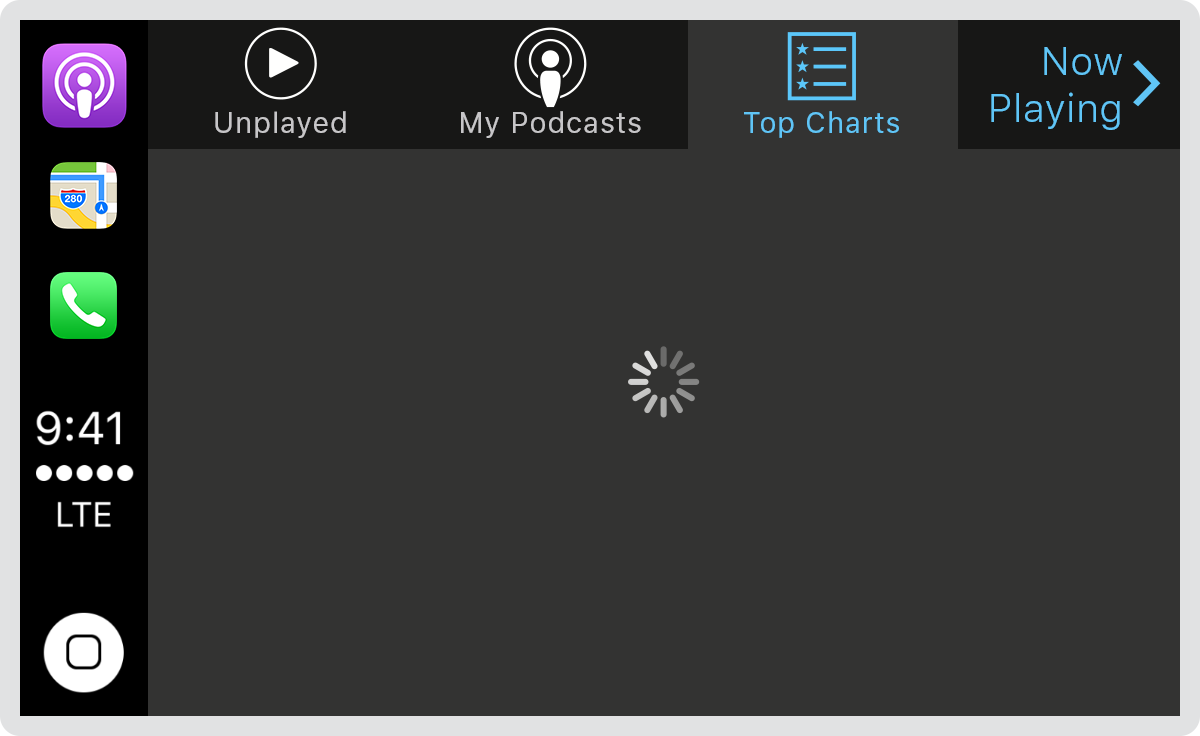
ロードが行われていることを明確にします。 回転アクティビティインジケーターと説明テキストを表示することを検討してください。関連する設計ガイダンスについては、活動インジケーター を参照してください。
利用可能になり次第、主なコンテンツを表示します。 すべてのコンテンツがロードされるのを待ってから、期待するスクリーンが表示されるようにしないでください。プレースホルダーのテキストとグラフィックを使用して、今後追加されるコンテンツを識別して下さい。コンテンツのロード時にプレースホルダー要素を置き換えます。可能であれば、ユーザーがオーディオを聞いているときやメニューをナビゲートしているときに、バックグラウンドで次のコンテンツを前もってロードして下さい。
ナビゲーション
CarPlay には、主に 2 つのナビゲーションスタイルがあります。
フラットなナビゲーション。 通常は タブバー を使用して、複数のコンテンツカテゴリ間を切り替えます。電話アプリは、このナビゲーションスタイルを使用しています。

階層ナビゲーション。 通常は ナビゲーションバー を使用して、目的に到達するまでスクリーンごとに 1 つの選択を行います。別の目的に行くには、手順を再度たどるか、最初からやり直して別の選択をします。マップアプリは、このナビゲーションスタイルを使用しています。
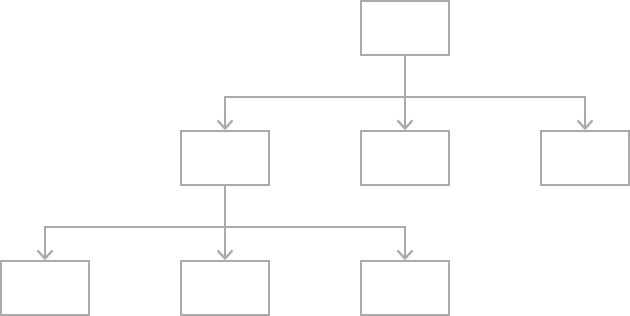
Music アプリは、フラットと階層ナビゲーションの両方を実装しています。トップレベルでは、フラットナビゲーションにより、ライブラリ、プレイリスト、およびラジオを切り替えることができます。ライブラリ内のアルバム内など、さらに深く掘り下げると、コンテンツが階層的に表示されます。
コンテンツにすばやく簡単にアクセスできるようにします。 必要なタップ、スワイプ、およびスクリーンの数が最小限になるように情報を構造化します。
ユーザーがあなたのアプリに戻ったときに、以前のアプリの状態を復元します。 あなたのアプリ内の以前の場所に到達するために、誰かに手順を再度たどらせないでください。あなたのアプリの状態を保存および復元して、ユーザーが中断したところから続行できるようにします。ただし、あなたのアプリの主要な機能であり、ユーザーが期待している場合を除き、オーディオ再生の自動再開は避けてください。
一般に、各スクリーンへのパスを 1 つ提供します。 人々はあなたのアプリ内のどこにいるのか、次の目的への行き方を常に把握しておく必要があります。ナビゲーションスタイルに関係なく、コンテンツのパスが論理的で、予測可能で、たどりやすいことが不可欠です。
可能であれば、タブバーやテーブルビューなどの標準のナビゲーションコンポーネントを使用してください。 ユーザーはすでにこれらのコントロールに慣れており、あなたのアプリを操作する方法を直感的に知っています。オーディオアプリは、標準のナビゲーションコントロールを自動的に採用します。オーディオアプリ を参照してください。
ナビゲーションバーを使用して、データの階層を移動します。 ナビゲーションバーのタイトルは、階層内の現在の位置を示し、[戻る] ボタンを使用すると、前の場所に簡単に戻ることができます。具体的なガイダンスについては、ナビゲーションバー を参照してください。
タブバーを使用して、コンテンツまたは機能に似たカテゴリを表示します。 タブバーを使用すると、現在の場所に関係なく、すばやく簡単にカテゴリを切り替えることができます。具体的なガイダンスについては、タブバー を参照してください。
テスト
優れたアプリを設計および構築するには、徹底的なテストが不可欠です。
できれば車内で、実際の CarPlay 互換のディスプレイでテストして下さい。 ドライバーのさまざまな位置、さまざまな気象条件、1 日のさまざまな時間帯で、あなたのアプリが見やすく、ナビゲートしやすいことを確認してください。
トンネルを通過するときや携帯電話の受信のない場所など、ネットワークの状態が悪い状態でテストします。 あなたのアプリが接続の切断とデータ不足を適切かつプライバシーを侵害せずに処理することを確認してください。
インストールと設定をテストします。 あなたのアプリを実際の iPhone にインストールします。サインイン要件とプライバシーのダイアログに細心の注意を払い、あなたのアプリが CarPlay で期待どおりに表示されることを確認してください。